Die Nik Collection ist ein mächtiges Werkzeug für Fotografen, die ihre Bilder auf das nächste Level heben wollen. Wenn Sie Lightroom Classic nutzen, fragen Sie sich vielleicht, wie Sie diese leistungsstarken Plugins nahtlos integrieren und optimal einsetzen können. Dieser umfassende Guide ist speziell für deutschsprachige Nutzer von Nik Collection Lightroom Classic konzipiert und bietet Ihnen detaillierte Anleitungen sowie wertvolle Tipps, um das volle Potenzial dieser Kombination auszuschöpfen. Wir decken alles ab, von der Installation bis zur Erstellung benutzerdefinierter Presets, damit Ihre Bearbeitungsprozesse effizienter und Ihre Ergebnisse atemberaubend werden.
Die Integration von Drittanbieter-Plugins wie der Nik Collection in Ihre bestehende Bearbeitungssoftware kann die Workflow-Effizienz erheblich steigern und neue kreative Möglichkeiten eröffnen. Viele Fotografen suchen nach Wegen, wie sie die fortschrittlichen Filter und Werkzeuge der Nik Collection direkt aus Lightroom Classic heraus nutzen können, ohne ständig zwischen Programmen wechseln zu müssen. Dies ist besonders relevant, da die Nik Collection für ihre innovativen Algorithmen und vielfältigen Bearbeitungsoptionen bekannt ist, die von der Detailverbesserung bis hin zu kreativen Farbtransformationen reichen.
Installation und Erste Schritte mit der Nik Collection in Lightroom Classic
Die Installation der Nik Collection ist in der Regel unkompliziert, doch die Integration in Lightroom Classic erfordert manchmal zusätzliche Schritte. Der Installer selbst extrahiert die einzelnen Programme und versucht, Verknüpfungen für Programme wie Photoshop und Lightroom zu erstellen.
Wenn Lightroom Classic nach der Installation nicht automatisch erkannt wird, ist dies kein Grund zur Sorge. Es gibt einen bewährten Weg, die Plugins manuell hinzuzufügen. Dies geschieht über das Dialogfeld “Zusätzliche externe Bearbeitung” in den Voreinstellungen von Lightroom Classic.
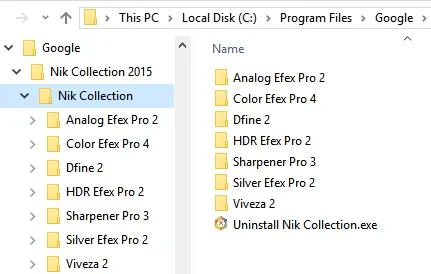 Installation der Nik Collection und Verknüpfungen für Photoshop
Installation der Nik Collection und Verknüpfungen für Photoshop
Der Installationsprozess legt die Nik-Programme in von Ihnen gewählten Ordnern ab. Es ist entscheidend, sich zu merken, wo diese Ordner platziert wurden, da Sie diese Pfade beim Hinzufügen jedes Programms zu den Voreinstellungen für die externe Bearbeitung angeben müssen.
Manuelle Konfiguration der externen Bearbeitungseinstellungen
Um die Nik Collection-Plugins manuell in Lightroom Classic einzubinden, folgen Sie diesen Schritten:
- Navigieren Sie in Lightroom Classic zu
Bearbeiten>Voreinstellungen(Windows) oderLightroom Classic>Voreinstellungen(Mac). - Wählen Sie den Reiter
Zusätzliche externe Bearbeitung. - Klicken Sie auf
Hinzufügenund wählen Sie die ausführbare Datei des gewünschten Nik Collection-Programms (z.B.SilverEfexPro2.exe). Diese befindet sich in dem Ordner, den Sie während der Installation ausgewählt haben. - Geben Sie unter
Dateibenennungeinen aussagekräftigen Namen ein, z.B. “Nik Silver Efex Pro”. - Wählen Sie unter
Dateiformatdas gewünschte Format für die bearbeitete Kopie. TIFF ist oft eine gute Wahl für maximale Qualität. - Bestätigen Sie mit
OK.
Wiederholen Sie diesen Vorgang für jedes Nik Collection-Plugin, das Sie nutzen möchten. Dies mag zunächst etwas mühsam erscheinen, insbesondere wenn Sie alle Programme integrieren möchten, aber der Aufwand lohnt sich für einen reibungslosen Workflow.
Fortgeschrittene Nutzung: HDR Efex Pro und eigenständige Nutzung der Nik-Tools
Besonders das Plugin HDR Efex Pro kann als externe Bearbeitungseinstellung konfiguriert werden. Wenn es nicht automatisch in den Export-Presets erscheint, können Sie es ebenfalls manuell hinzufügen. Der Prozess ist ähnlich wie bei anderen Nik-Tools. Beachten Sie, dass Lightroom Classic in diesem Fall vor dem Senden an HDR Efex Pro eine TIFF-Kopie jedes ausgewählten Bildes erstellt. Dies ist für die Kombination zu einem HDR-Bild notwendig. Falls Sie die einzelnen TIFFs danach nicht mehr benötigen, können Sie diese einfach löschen.
Eine oft übersehene, aber äußerst nützliche Funktion der Nik Collection ist ihre Fähigkeit, unabhängig von Photoshop oder Lightroom Classic verwendet zu werden. Sie können jedes Nik-Programm direkt starten, eine RGB-Datei (keine RAWs) öffnen und nach der Bearbeitung speichern. Dies bietet Flexibilität, wenn Sie nur spezifische Effekte eines einzelnen Plugins benötigen oder wenn Sie mit Dateien arbeiten, die nicht in Lightroom verwaltet werden.
Die Macht der Nik Collection: Ein tieferer Einblick in einzelne Plugins
Die Nik Collection besteht aus mehreren herausragenden Plugins, die jeweils für spezifische Bearbeitungsaufgaben optimiert sind:
- Color Efex Pro: Bietet eine riesige Sammlung von Filtern und Effekten für Farbkorrekturen, kreative Stilisierungen und die Verbesserung von Details. Von Vintage-Looks bis hin zu dramatischen Schwarz-Weiß-Umwandlungen finden Sie hier unzählige Möglichkeiten.
- Silver Efex Pro: Das wohl bekannteste Plugin für die Erstellung von beeindruckenden Schwarz-Weiß-Bildern. Es bietet eine Vielzahl von Filmsimulationen und detaillierte Kontrollmöglichkeiten für Kontrast, Tonwerte und Körnung.
- Viveza: Ermöglicht die selektive Anpassung von Farbe und Tonwert ohne komplexe Masken. Sie können Luminanz, Kontrast, Sättigung und mehr an spezifischen Bildbereichen präzise steuern.
- HDR Efex Pro: Wie bereits erwähnt, ist dieses Plugin für die Erstellung von High Dynamic Range (HDR)-Bildern konzipiert. Es ermöglicht die Kombination mehrerer Belichtungen zu einem Bild mit erweitertem Tonwertumfang und beeindruckenden Details in Lichtern und Schatten.
- Analog Efex Pro: Simuliert die Effekte klassischer Analogfilm- und Kamera-Looks. Wenn Sie den nostalgischen Charme alter Fotografien lieben, ist dies das richtige Werkzeug für Sie.
- Sharpener Pro: Spezialisiert auf die Schärfung von Bildern. Es bietet verschiedene Schärfungsalgorithmen und Kontrolloptionen, um Bilder optimal zu schärfen, ohne Artefakte zu erzeugen.
- Dfine: Konzentriert sich auf die Rauschunterdrückung. Es ermöglicht die gezielte Entfernung von Bildrauschen, ohne dabei wichtige Bilddetails zu beeinträchtigen.
Jedes dieser Plugins kann entweder als eigenständige Anwendung oder, wie beschrieben, als externe Bearbeitungsoption in Nik Collection Lightroom Classic genutzt werden.
Tipps und Tricks für den Workflow mit Nik Collection und Lightroom Classic
- Erstellen Sie eigene Presets: Haben Sie eine bestimmte Bearbeitung in einem Nik-Plugin vorgenommen, die Sie häufiger verwenden möchten? Speichern Sie diese als benutzerdefiniertes Preset in Lightroom Classic. Dies beschleunigt Ihre Arbeit erheblich.
- Nutzen Sie die Stärken beider Programme: Verwenden Sie Lightroom Classic für die Organisation, Verwaltung, grundlegende Anpassungen (Belichtung, Weißabgleich) und das Verwalten Ihrer gesamten Fotobibliothek. Greifen Sie dann auf die Nik Collection für die spezialisierten, kreativen oder detailorientierten Bearbeitungen zu.
- RAW vs. TIFF: Für die beste Qualität sollten Sie RAW-Dateien in Lightroom bearbeiten und diese dann als TIFFs an die Nik Collection senden. Dies bewahrt die maximale Datenmenge und Flexibilität. Wenn Sie die Nik Collection eigenständig nutzen, können Sie auch JPEG-Dateien öffnen, sollten aber bedenken, dass dies zu Qualitätsverlusten führen kann, insbesondere bei wiederholten Speichervorgängen.
- Testen Sie die verschiedenen Plugins: Experimentieren Sie mit allen Plugins der Nik Collection. Oft finden Sie überraschende Effekte und Möglichkeiten, die Sie mit den Standardwerkzeugen von Lightroom nicht erreichen könnten.
- Performance optimieren: Wenn Sie sehr viele oder sehr große Bilder bearbeiten, stellen Sie sicher, dass Ihr System über ausreichend RAM und eine schnelle Festplatte verfügt. Große TIFF-Dateien können auch den Speicher belasten.
Fazit: Ein unverzichtbares Tool für anspruchsvolle Fotografen
Die Nik Collection in Kombination mit Lightroom Classic bietet eine unvergleichliche Flexibilität und Leistungsfähigkeit für die digitale Fotobearbeitung. Durch die manuelle Konfiguration der externen Bearbeitungsoptionen können Sie einen nahtlosen Workflow schaffen, der Ihnen ermöglicht, schnell und effizient atemberaubende Ergebnisse zu erzielen. Ob Sie nun die subtilen Farbkorrekturen von Color Efex Pro, die meisterhaften Schwarz-Weiß-Umwandlungen von Silver Efex Pro oder die kreativen Möglichkeiten von HDR Efex Pro nutzen möchten – die Nik Collection erweitert Ihre kreativen Horizonte erheblich. Nehmen Sie sich die Zeit, die Integration zu perfektionieren und die verschiedenen Tools zu erkunden; Sie werden feststellen, dass diese Kombination zu einem unverzichtbaren Bestandteil Ihres fotografischen Werkzeugkastens wird. Entdecken Sie die grenzenlosen Möglichkeiten der Nik Collection Lightroom Classic und heben Sie Ihre Fotobearbeitung auf ein neues Niveau.
